文章詳情頁
win7系統如何激活后黑屏 詳細操作流程
瀏覽:46日期:2022-12-26 15:40:28
最近一些使用win7系統的小伙伴說,自己的win7系統激活后就黑屏了該怎么處理呢?下面文章就帶來了win7系統激活后黑屏的詳細操作流程介紹。

1、在系統啟動后,利用快捷點啟動任務管理器【Ctrl+Alt+Delete】,點擊“啟動任務管理器”(快捷鍵“Alt+t”)。如圖所示:
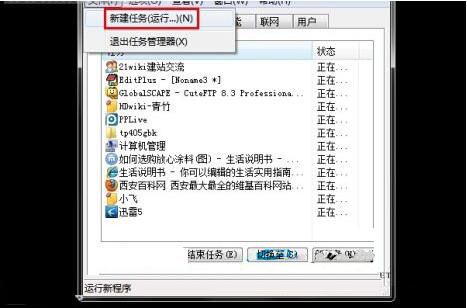
2、任務管理器出來后,點擊“文件”-“新建任務(運行)”。如圖所示:
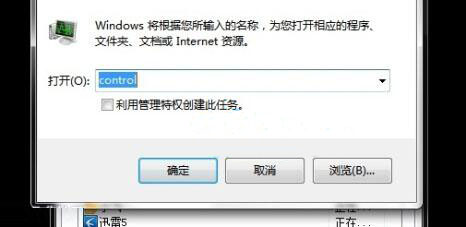
3、在運行窗口輸入“control”后點擊確定。如圖所示:
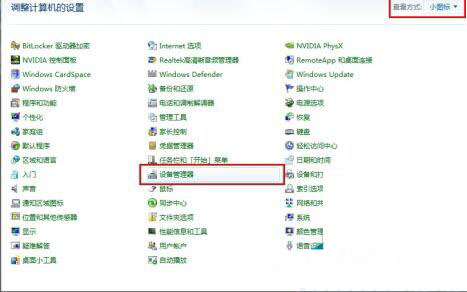
4、這時你會看到控制面板出來了,找到“設備管理器”并點擊它。(如果你不習慣Win7的控制面板顯示方式,可以將右上角的“查看方式”更改為“大圖標”或“小圖標”)如圖所示:
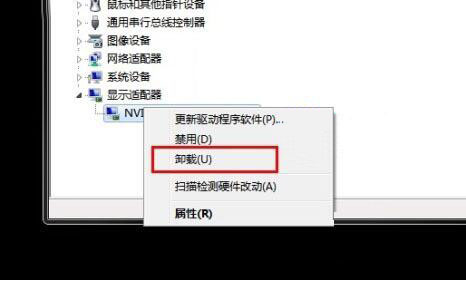
5、在設備管理器里找到“顯示適配器”并點擊它,然后右鍵點擊你的顯卡,選擇“卸載”。如圖所示:
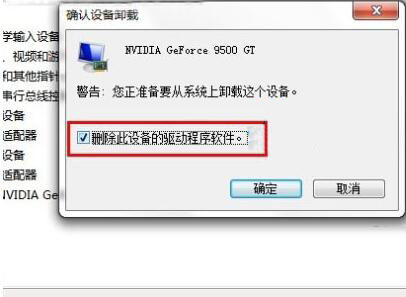
6、在彈出的對話框里,將“刪除此設備的驅動程序軟件”打上勾,點擊確定,進行卸載。
7、卸載完成后,重啟電腦,即可解決(有可能需要重啟兩次)。
到這里卸載了顯卡驅動,電腦進入可以正常看到界面了,這時候自己再到官網或者利用驅動精靈下載你顯卡的驅動并重新安裝即可正常使用!
看完了上文為你們講解的win7系統激活后黑屏的詳細操作流程介紹,你們自己也趕快去試試吧!
相關文章:
1. Win7系統回收站無法清空文件的具體解決方法2. 打開Win7系統運行命令方法介紹3. thinkpad e550筆記本U盤怎樣安裝win7系統 安裝win7系統教程分享4. Win7系統設置網卡設備的高級選項的具體操作步驟5. Win7系統不會開放無線熱點怎么辦?Win7系統開放無線熱點教程6. Win7系統如何使用VisualSVN Server搭建SVN服務器?7. Win7系統如何卸載IE瀏覽器?卸載IE瀏覽器方法分享8. Win7系統360不兼容怎么辦?Win7系統360瀏覽器設置兼容模式的方法9. Win7系統DNS服務器未響應怎么解決?10. Win7系統Internet Explorer已停止工作怎么辦?
排行榜

 網公網安備
網公網安備